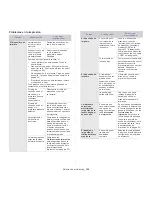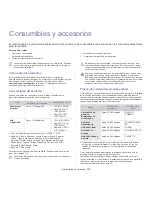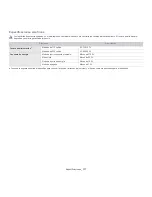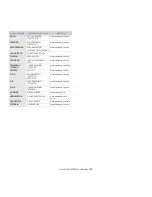Solución de problemas
_ 109
Problemas de copia
Problemas de digitalización
Estado
Solución recomendada
Las copias son
demasiado claras o
demasiado oscuras.
Utilice
Oscuridad
en
Funcion Copia
para
aclarar u oscurecer el fondo de las copias
(consulte “Modificación del contraste” en la
página 63).
En las copias
aparecen rayas,
líneas, marcas o
puntos.
•
Si los defectos están en el original, utilice
Oscuridad
en
Funcion Copia
para aclarar el
fondo de las copias (consulte “Modificación
del contraste” en la página 63).
•
Si el original no presenta defectos, limpie la
unidad de digitalización (consulte “Limpieza
de la unidad de escaneado” en la página 94).
La imagen de la
copia impresa está
torcida.
•
Compruebe que el original esté colocado con
la cara de impresión hacia abajo en el cristal
del escáner o hacia arriba en el alimentador
de documentos.
•
Asegúrese de que se haya introducido
correctamente el papel para las copias.
Se imprimen copias
en blanco.
Compruebe que el original esté colocado con la
cara de impresión hacia abajo en el cristal del
escáner o hacia arriba en el alimentador de
documentos.
La imagen no está
bien fijada al papel.
•
Sustituya el papel de la bandeja por papel de
otro paquete.
•
En zonas de mucha humedad, no deje el
papel en el dispositivo durante mucho tiempo.
Se producen
atascos frecuentes
durante la copia de
documentos.
•
Airee bien el papel y gírelo en la bandeja.
Sustituya el papel de la bandeja por un lote
nuevo. Compruebe o ajuste las guías del
papel, si es necesario.
•
Asegúrese de que el papel utilizado sea del
gramaje adecuado.
•
Revise si queda papel de copia o fragmentos
de papel en la impresora después de
solucionar un atasco.
El cartucho de tóner
produce menos
copias que las
esperadas antes de
quedarse sin tóner.
•
Los documentos originales pueden contener
imágenes, figuras llenas o líneas gruesas.
Por ejemplo, los documentos originales
pueden ser formularios, boletines, libros u
otros documentos que consumen mucho
tóner.
•
Es posible que se haya dejado abierta la tapa
del escáner mientras se realizaban las
copias.
•
Apague la impresora y vuelva a encenderla.
Estado
Soluciones recomendadas
El escáner no funciona.
•
Asegúrese de colocar el documento que
desea digitalizar con la cara de
impresión hacia abajo en el cristal del
escáner, o hacia arriba en el
alimentador de documentos.
•
Puede que no haya suficiente memoria
para el documento que intenta
escanear. Utilice la función de
Digitalización previa
para comprobar si
funciona. Reduzca la resolución de
digitalización.
•
Compruebe que el cable del dispositivo
esté conectado correctamente.
•
Asegúrese de que el cable del
dispositivo no esté dañado. Cambie el
cable por otro que funcione. Si es
necesario, sustituya el cable.
•
Compruebe que el escáner esté
correctamente configurado. Compruebe
la configuración de escaneado en
SmarThru o en la aplicación que desee
utilizar para comprobar si el trabajo de
digitalización se envía al puerto correcto
(por ejemplo USB001).
La unidad digitaliza muy
lentamente.
•
Compruebe si el dispositivo puede
imprimir datos recibidos. Si es así,
digitalice los documentos después de
imprimir los datos recibidos.
•
Los gráficos se digitalizan más
lentamente que el texto.
•
La velocidad de comunicación
disminuye en el modo de digitalización
debido a la gran cantidad de memoria
que se requiere para analizar y
reproducir la imagen digitalizada.
Configure su PC en el modo de
impresora ECP mediante la
configuración de BIOS. Esto puede
ayudar a aumentar la velocidad. Para
obtener más información acerca de
cómo configurar BIOS, consulte el
manual del usuario de su PC.